Obsah
Tento návod obsahuje podrobné pokyny, jak legálně stáhnout systém Windows 10 z webu společnosti Microsoft a vytvořit instalační médium USB systému Windows 10 pro účely instalace nebo opravy pomocí nástroje společnosti Microsoft pro vytváření médií.
- Související článek: Jak vytvořit spouštěcí médium DVD systému Windows 10.
Jak vytvořit instalační disk USB systému Windows 10.
Krok 1. Stáhněte si nástroj pro tvorbu médií.
1. Přejděte na web Stáhnout Windows 10 a vyberte možnost Stáhněte si nástroj nyní odkaz.

Krok 2. Pomocí nástroje Media Creation Tool stáhněte instalační soubory systému Windows 10.
1. Spusťte . MediaCreationTool.exe .

2. Na další obrazovce vyberte Vytvoření instalačního média pro další počítač a stiskněte Další . *
Poznámky:
- Abyste mohli provést čistou instalaci systému Windows 10, musíte vlastnit platný produktový klíč systému Windows 10, který systém Windows aktivuje. * Pokud jste si zakoupili předinstalovaný počítač se systémem Windows 10 (na kterém byl operační systém předinstalován výrobcem počítače), pak je produktový klíč uložen v systému BIOS a bude automaticky načten (ze systému BIOS) během instalace systému Windows.
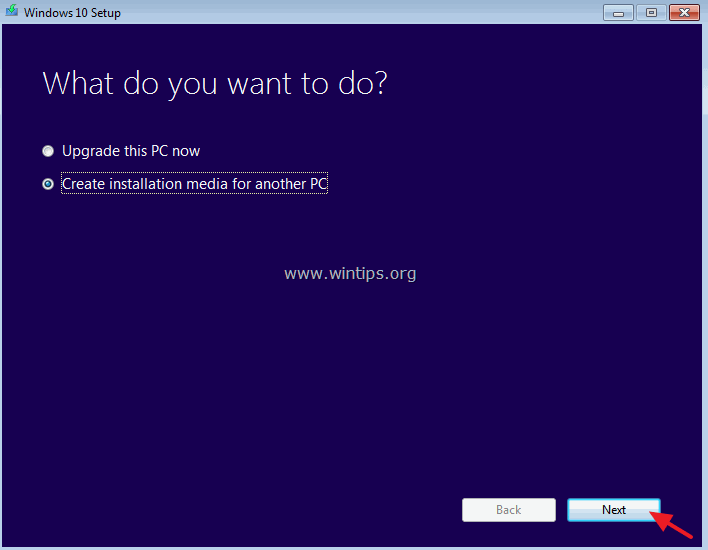
3. Vyberte si ke stažení edici systému Windows 10. *
Poznámky:
- Pokud chcete do stávajícího počítače nainstalovat systém Windows 10, ponechejte možnost Použijte doporučené možnosti pro tento počítač V takovém případě nástroj Media Creation Tool vytvoří instalační disk se stejným jazykem, edicí a architekturou, jako má aktuální počítač. Pokud chcete nainstalovat systém Windows 10 na jiný počítač, jazyk, edici,architekturu, zrušte zaškrtnutí políčka. Použijte doporučené možnosti pro tento počítač a poté vyberte jazyk, edici a architekturu systému Windows 10, který chcete stáhnout.Pokud vyberete možnost . Windows 10 jako vybranou edici, pak budete moci nainstalovat i Home a Pro edice (podle vašeho produktového klíče).
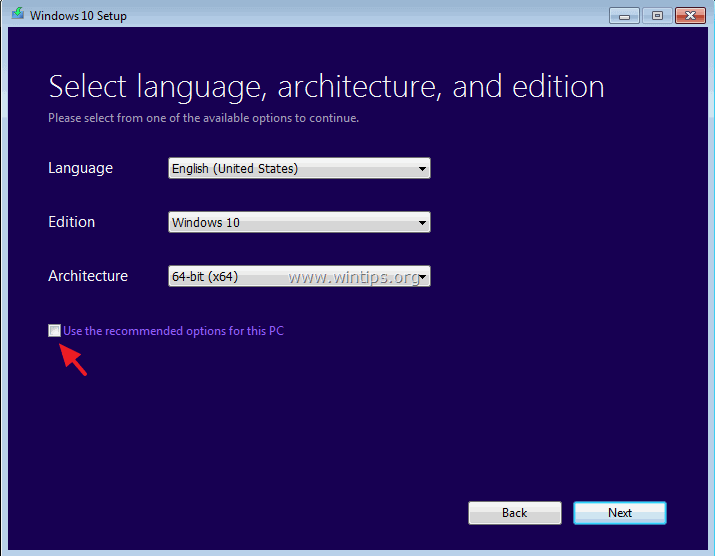
4. Ujistěte se, že jste vybrali správné instalační médium, které chcete vytvořit, a stiskněte tlačítko OK .
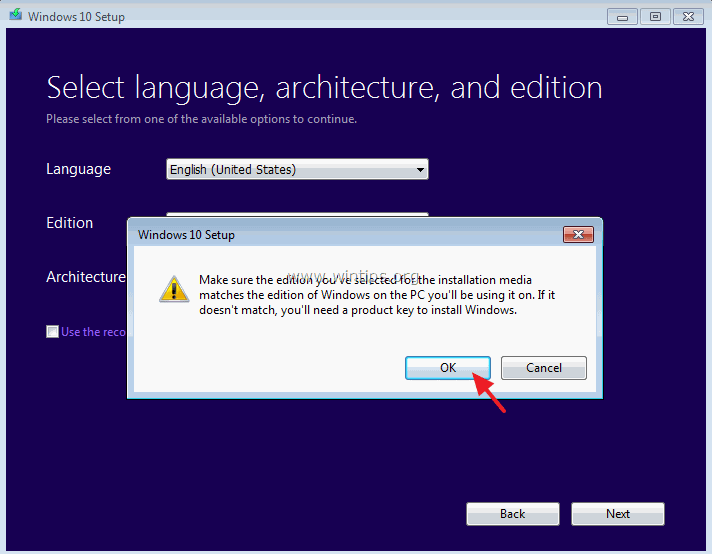
5. Chcete-li vytvořit zaváděcí instalační médium USB systému Windows 10, vyberte možnost USB flash disk a zástrčka an prázdné USB (alespoň 4 GB) v počítači. Klikněte na tlačítko Další pokračovat.
Poznámky:
- Výběrem Soubor ISO , budete moci uložit systém Windows 10 do počítače v souboru ISO pro pozdější použití nebo po dokončení stahování (ISO systému Windows 10) vypálit zaváděcí DVD se systémem Windows 10. Pokud chcete vytvořit instalační médium DVD se systémem Windows 10, vyberte možnost. Soubor ISO a poté postupujte podle pokynů v tomto příspěvku: Jak stáhnout ISO systému Windows 10 a vytvořit zaváděcí instalační médium DVD systému Windows 10.
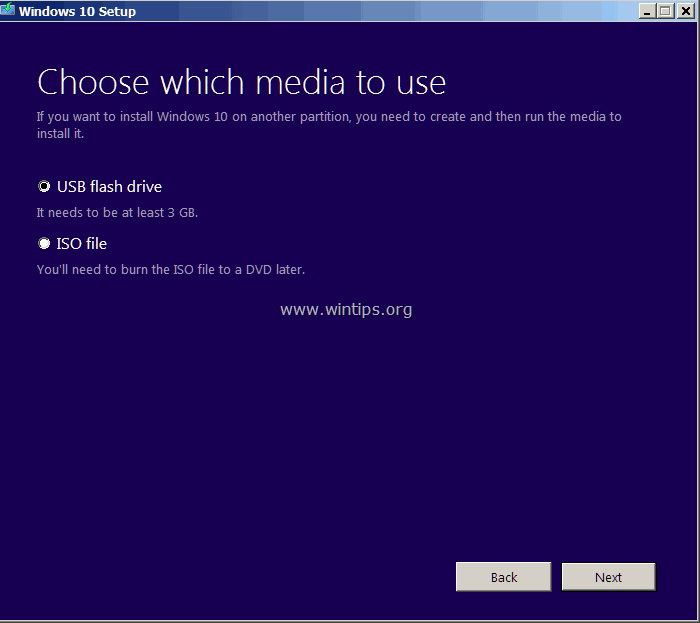
6. Zkontrolujte své výběry a stiskněte tlačítko Další .
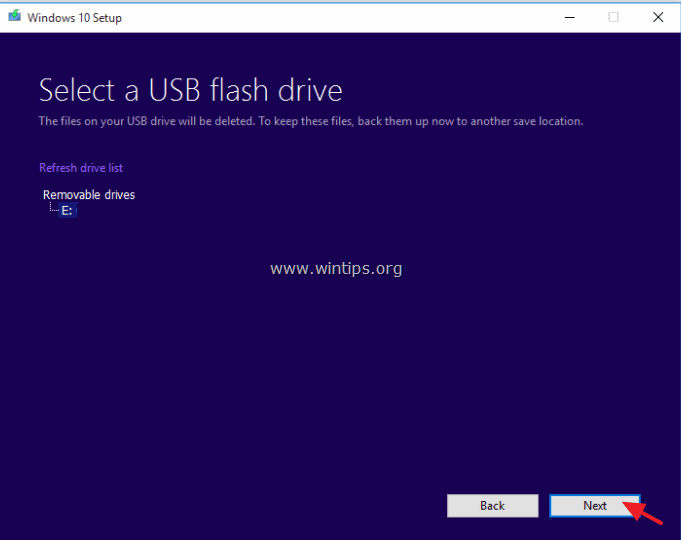
7. Počkejte, až MCT stáhne a přenese soubory systému Windows 10 na disk USB.
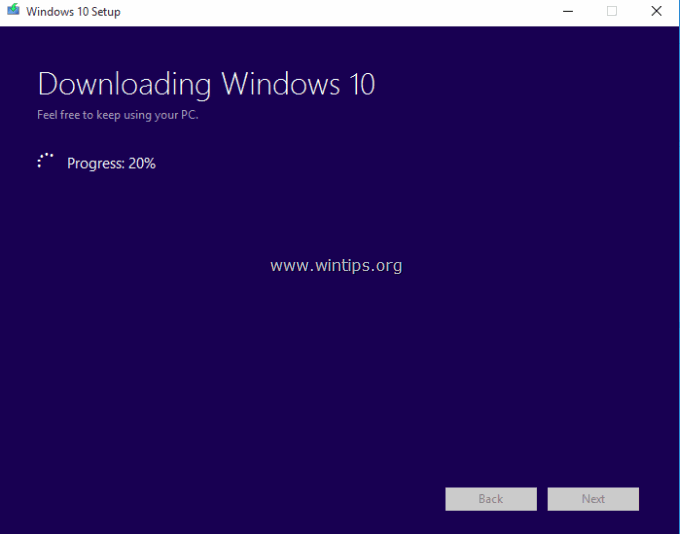
8. Nakonec klikněte na Dokončení . Disk USB se systémem Windows 10 je připraven k použití.
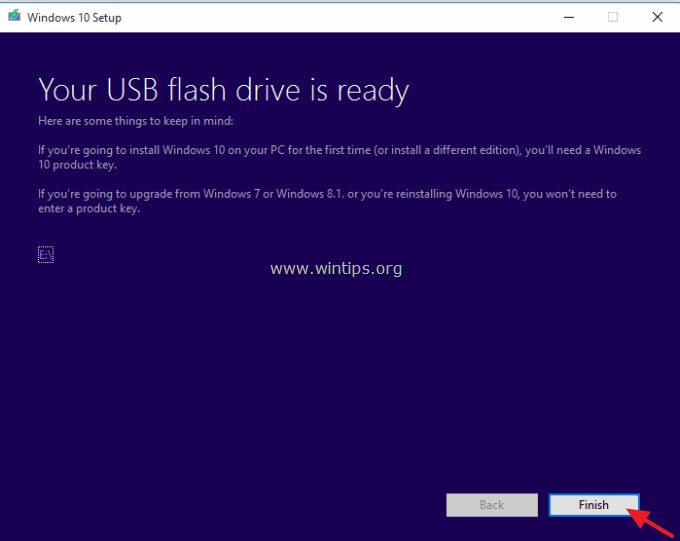
A je to!

Andy Davis
Blog správce systému o Windows





